在Windows 10中去掉密码登录界面,可以通过设置账户为自动登录来实现。这一过程非常简单,用户只需进入“用户账户”设置,即可取消密码保护,直接进入桌面。
一、如何设置自动登录
要去掉Windows 10的密码登录界面,需要使用管理员权限登录系统。按下“Win + R”组合键,打开运行窗口,输入“netplwiz”并回车。在弹出的用户账户窗口中,选择要自动登录的账户,取消勾选“要使用本计算机,用户必须输入用户名和密码”选项。系统会提示你输入该账户的密码以确认更改。完成后,重启电脑,即可实现自动登录,无需再输入密码。
二、安全性考虑
尽管去掉密码登录界面提供了便利,但安全性问题应当引起重视。若计算机存放在公共场所或多人共享的环境中,建议保留密码保护,以防止敏感信息泄露。可以考虑设置生物识别登录方式,如指纹识别或面部识别,这样既能提升安全性,又能实现快速登录。
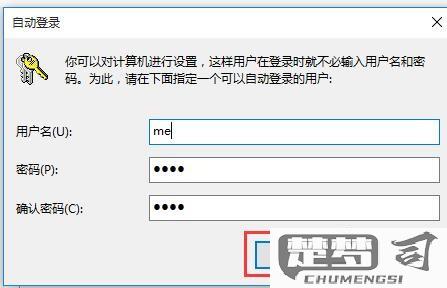
三、适用场景分析
去掉密码登录界面适合那些需要频繁使用计算机且对安全性要求不高的用户。在家用电脑上,家庭成员之间相互信任,可以通过设置自动登录来提升使用效率。企业用户或需要处理重要信息的用户,仍然应保持密码保护,以确保数据的安全性。
相关问答FAQs
问:去掉密码登录后,需要再次设置密码,应该怎么做?
答:您想要恢复密码保护,可以再次打开“用户账户”窗口,勾选“要使用本计算机,用户必须输入用户名和密码”选项,重启电脑即可。系统会要求输入密码。
问:忘记了自动登录账户的密码,如何处理?
答:若忘记自动登录账户的密码,可通过重置密码的方法来解决。您可以使用Windows 10的密码重置工具,或者您设置了安全问题,系统会提示您回答安全问题来重置密码。
问:是否所有版本的Windows 10都支持去掉密码登录界面?
答:所有版本的Windows 10,包括家庭版和专业版,都支持通过设置自动登录来去掉密码登录界面。
猜你感兴趣:
苹果手机如何双开两个微信软件
上一篇
微信恢复聊天记录的软件免费版
下一篇
